'>

بہت سے ونڈوز صارفین اطلاع دے رہے ہیں کہ ان کا ونڈوز پی سی اپ ڈیٹ نہیں کرسکتا ہے اور غلطی کا کوڈ ظاہر کرتا ہے 0x80070003 . اگر آپ کو اسی مسئلے سے دوچار کیا جارہا ہے تو ، فکر نہ کریں ، آپ نیچے دیئے گئے طریقے آزما سکتے ہیں ، جس نے بہت سارے لوگوں کے لئے کام کیا۔
0x80070003 خرابی سسٹم فائلوں کی وجہ سے ہوسکتی ہے جس کی وجہ سے نامکمل انسٹالیشن یا ان انسٹالیشن ، یا ایپلی کیشنز یا ہارڈ ویئر کو غلط طریقے سے حذف کیا جاسکتا ہے۔ان طریقوں کو آزمائیں
- اپنی تاریخ اور وقت کی ترتیبات چیک کریں
- کمانڈ پرامپٹ استعمال کریں
- سسٹم فائل چیکر چلائیں
- ونڈوز اپ ڈیٹ ٹربلشوٹر چلائیں (ونڈوز 10)
طریقہ 1: اپنی تاریخ اور وقت کی ترتیبات چیک کریں
کچھ صارفین نے محسوس کیا کہ ان کے کمپیوٹر کی تاریخ اور وقت کی ترتیبات اس کی وجہ بن رہی ہیں 0x80070003 غلطی ، لہذا آپ یہ یقینی بنائیں کہ آپ کے کمپیوٹر پر تاریخ اور وقت درست ہیں۔ تاریخ اور وقت کی ترتیب کو جانچنے اور تبدیل کرنے کیلئے ، آپ ان اقدامات پر عمل کرسکتے ہیں۔
اگر آپ ونڈوز 10 استعمال کررہے ہیں
- آپ کی سکرین کے ڈیسک ٹاپ کے نیچے دائیں کونے میں ، دائیں کلک تاریخ / وقت ، پھر منتخب کریں تاریخ / وقت کو ایڈجسٹ کریں .
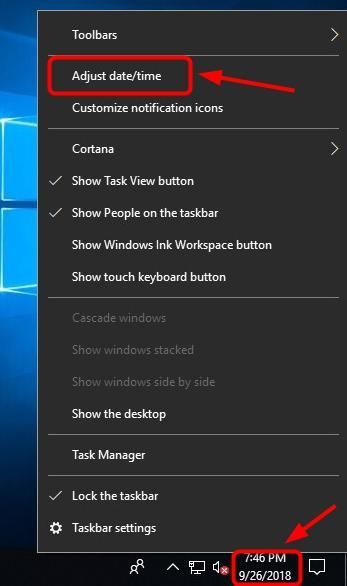
- اگر تاریخ ، وقت یا ٹائم زون غلط ہے ، آپ کر سکتے ہیں ٹوگل آف کے تحت بٹن وقت خود بخود طے کریں یا ٹائم زون خود بخود سیٹ کریں ، پھر کلک کریں بدلیں تاریخ / وقت تبدیل کرنے کے لئے بٹن ، یا ڈراپ ڈاؤن مینو سے صحیح ٹائم زون منتخب کریں۔ (ذیل میں اسکرین شاٹ ملاحظہ کریں)
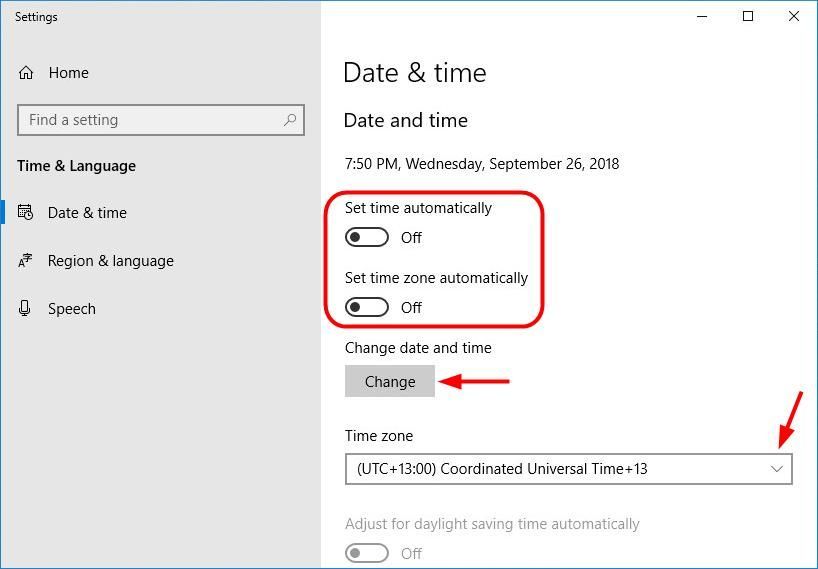
- اپنا کمپیوٹر دوبارہ شروع کریں۔
- اپنے سسٹم کو دوبارہ اپ ڈیٹ کرنے کی کوشش کریں۔
اگر آپ ونڈوز 7 استعمال کررہے ہیں
- کلک کریں نیچے / دائیں کونے میں تاریخ / وقت ، پھر تاریخ اور وقت کی ترتیبات کو تبدیل کریں…
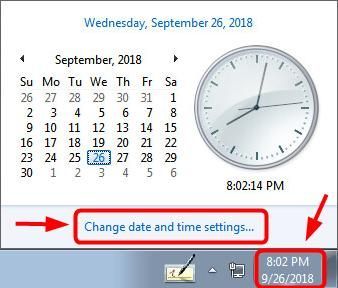
- اگر تاریخ ، وقت یا ٹائم زون غلط ہے ، آپ کلک کر سکتے ہیں تاریخ اور وقت تبدیل کریں .. یا ٹائم زون تبدیل کریں… اسے سدھارنے کے ل. (ذیل میں اسکرین شاٹ ملاحظہ کریں)
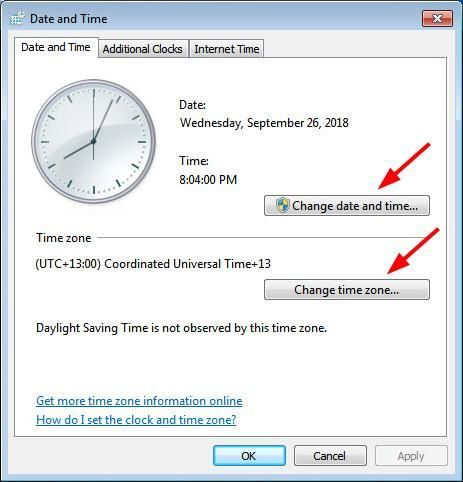
- اپنے کمپیوٹر کو دوبارہ شروع کریں۔
- اپنے سسٹم کو دوبارہ اپ ڈیٹ کرنے کی کوشش کریں۔
طریقہ 2: کمانڈ پرامپٹ استعمال کریں
ناکام ونڈوز اپ ڈیٹس کے ل you ، آپ کمانڈ پرامپٹ میں مندرجہ ذیل کمانڈز کو چلانے کی کوشش کرسکتے ہیں تاکہ اس کا ازالہ کریں 0x80070003 غلطی یہاں آپ کو کرنے کی ضرورت ہے:
- ونڈوز سرچ باکس میں ، ٹائپ کریں سینٹی میٹر ، پھر دائیں کلک کریں کمانڈ پرامپٹ اور منتخب کریں انتظامیہ کے طورپر چلانا .
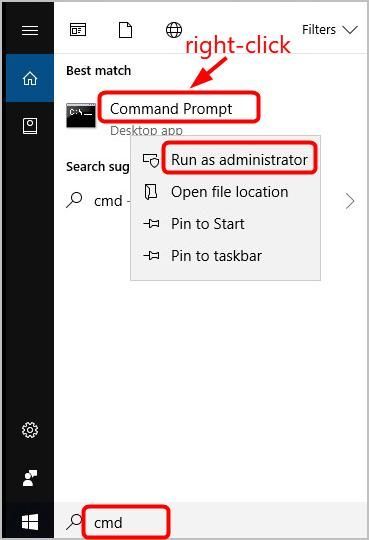
- کلک کریں جی ہاں اگر صارف اکاؤنٹ کنٹرول کے ذریعہ اشارہ کیا گیا ہو۔
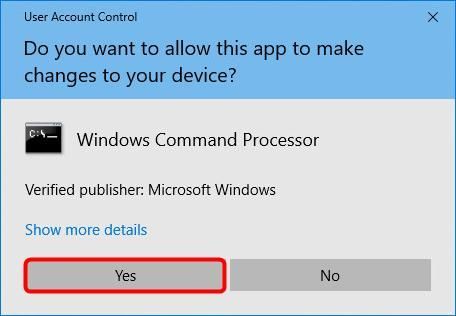
- تقریبا کالی کھڑکی میں ، ٹائپ کریں نیٹ سٹاپ ووزر اور دبائیں داخل کریں ونڈوز اپ ڈیٹ سروس کو روکنے کے لئے کی بورڈ پر (نیچے اسکرین شاٹ دیکھیں)۔

- ٹائپ کریں رین سی: ونڈوز سافٹ ویئر کی تقسیم سافٹ ویئرسٹریسٹریشن ڈاٹ اویلڈ اور ونڈوز اپ ڈیٹ فولڈر کا نام تبدیل کرنے کیلئے enter دبائیں۔
نوٹ: اگر آپ نے یہ کمانڈ صحیح طریقے سے ٹائپ کیا ہے تو ، آپ کو انٹر دبانے کے بعد کوئی اشارہ نہیں دیکھنا چاہئے۔ - ٹائپ کریں نیٹ آغاز اور ونڈوز اپ ڈیٹ سروس کو دوبارہ شروع کرنے کیلئے انٹر دبائیں (نیچے اسکرین شاٹ دیکھیں)۔

- ٹائپ کریں باہر نکلیں اور ونڈو کو بند کرنے کے لئے انٹر دبائیں۔
- ونڈوز اپ ڈیٹس کو ڈاؤن لوڈ کرنے کی کوشش کریں۔
طریقہ 3: سسٹم فائل چیکر چلائیں
جیسا کہ شروع میں ذکر کیا گیا ہے ،0x80070003 خرابی نظام کی خراب شدہ فائلوں کی وجہ سے ہوسکتی ہے ، لہذا آپ اپنے سسٹم کو اسکین کرنے کے لئے سسٹم فائل چیکر چلا سکتے ہیں اور اس مسئلے کو حل کرنے میں مدد کرسکتے ہیں۔ میری پیروی کریں:
- ٹائپ کریں سینٹی میٹر سرچ باکس میں ، پھر دائیں کلک کریں کمانڈ پرامپٹ اور منتخب کریں انتظامیہ کے طورپر چلانا . (کلک کریں جی ہاں اگر صارف اکاؤنٹ کنٹرول کے ذریعہ اشارہ کیا جاتا ہے۔)
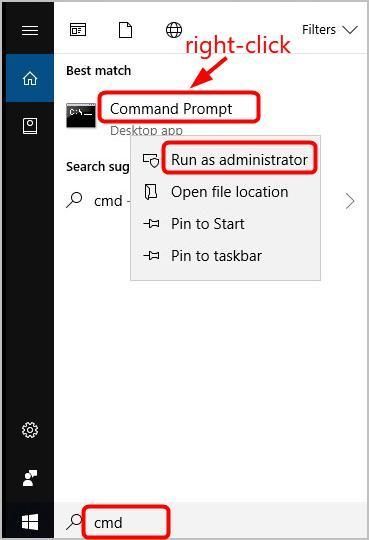
- پاپ اپ ونڈو میں ، ٹائپ کریں ایس ایف سی / سکین اور دبائیں داخل کریں اپنے کی بورڈ پر
نوٹ: کے درمیان ایک جگہ ہے ایس ایف سی اور /جائزہ لینا .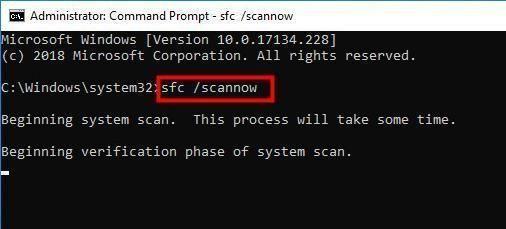
- جب توثیق 100 reaches تک پہنچ جاتی ہے تو ، آپ کو اس طرح کی کوئی چیز نظر آئے گی اگر معاملات پائے جاتے اور ان کی اصلاح کی جاتی:
ونڈوز ریسورس پروٹیکشن نے خراب فائلوں کو پایا اور کامیابی کے ساتھ ان کی مرمت کی۔
اگر یہ معاملہ ہے تو ، اپنے کمپیوٹر کو دوبارہ شروع کریں اور آپ کا سسٹم اس مسئلے کی اصلاح کرے گا۔
طریقہ 4: ونڈوز اپ ڈیٹ ٹربلشوٹر چلائیں (ونڈوز 10)
اگر آپ ونڈوز 10 استعمال کررہے ہیں تو ، آپ خود ساختہ آلے کو بھی استعمال کرسکتے ہیں۔ خرابیوں کا سراغ لگانے والا اپنے ونڈوز اپ ڈیٹ کے مسئلے کا ازالہ کریں۔ دشواری کو چلانے کے لئے ، آپ یہ کرسکتے ہیں:
- پر کلک کریں شروع کریں نیچے بائیں کونے میں بٹن ، پھر ترتیبات آئیکن
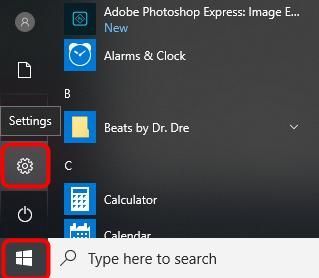
- کلک کریں تازہ کاری اور سیکیورٹی .
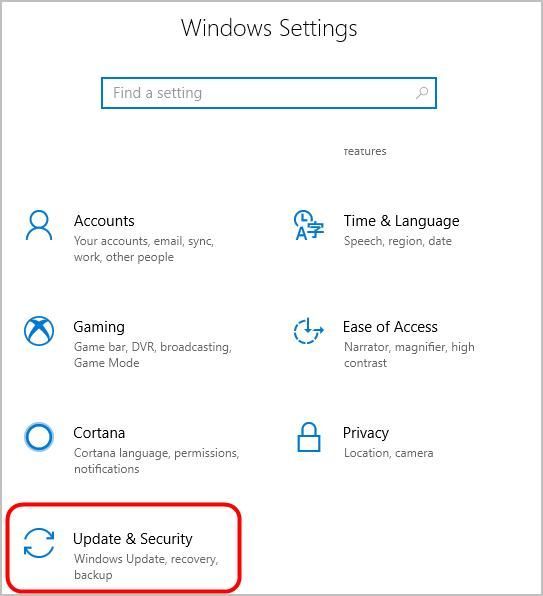
- بائیں پین میں ، کلک کریں دشواری حل .
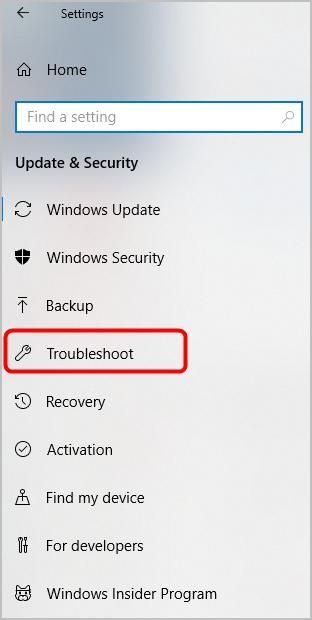
- دائیں پین میں ، کلک کریں ونڈوز اپ ڈیٹ ، پھر ٹربلشوٹر چلائیں .
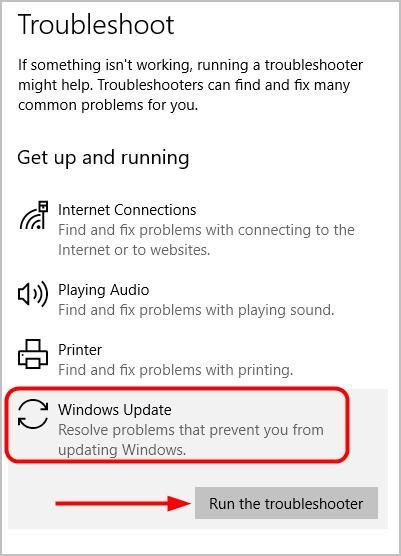
پرو ٹپ
جس طرح مائیکروسافٹ ونڈوز کو اپ ڈیٹ کرتا رہتا ہے ، اسی طرح ڈیوائس مینوفیکچر بھی ڈرائیوروں کی تازہ کاری کرتے رہتے ہیں۔ آپ کے ونڈوز پی سی کی بھلائی کے ل you ، آپ کو یہ دیکھنا چاہئے کہ آپ کے کمپیوٹر سے جڑے ہوئے آلات میں بالکل جدید ڈرائیور موجود ہیں۔ کیونکہ پرانی یا ناقص ڈرائیور آپ کے سسٹم پر مختلف امور پیدا کرسکتے ہیں۔
اس بات پر غور کرتے ہوئے کہ آپ کے تمام ڈرائیوروں کو دستی طور پر اپ ڈیٹ کرنا بہت وقت طلب ہے آسان ڈرائیور آپ کو یہ کام کو موثر اور موثر انداز میں انجام دینے میں آپ کی مدد کرسکتا ہے۔
ڈرائیور ایزی آپ کے سسٹم کو خود بخود پہچان لے گا اور اس کے لئے درست ڈرائیور تلاش کرے گا۔ آپ کو بالکل یہ جاننے کی ضرورت نہیں ہے کہ آپ کا کمپیوٹر کون سا سسٹم چل رہا ہے ، آپ کو غلط ڈرائیور ڈاؤن لوڈ اور انسٹال کرنے کا خطرہ مول لینے کی ضرورت نہیں ہے ، اور انسٹال کرتے وقت آپ کو غلطی کرنے کی فکر کرنے کی ضرورت نہیں ہے۔
آپ اپنے ڈرائیورز کو خود بخود کسی ایک سے بھی تازہ کاری کرسکتے ہیں مفت یا پھر کے لئے ڈرائیور ایزی کا ورژن۔ لیکن پرو ورژن کے ساتھ صرف 2 کلکس لیتا ہے (اور آپ کو مکمل مدد ملتی ہے اور 30 دن کی رقم واپس کرنے کی گارنٹی ):
- ڈاؤن لوڈ کریں اور ڈرائیور ایزی انسٹال کریں۔
- رن آسان ڈرائیور اور کلک کریں جائزہ لینا . اس کے بعد ڈرائیور ایزی آپ کے کمپیوٹر کو اسکین کرے گا اور کسی بھی مشکل ڈرائیور کا پتہ لگائے گا۔
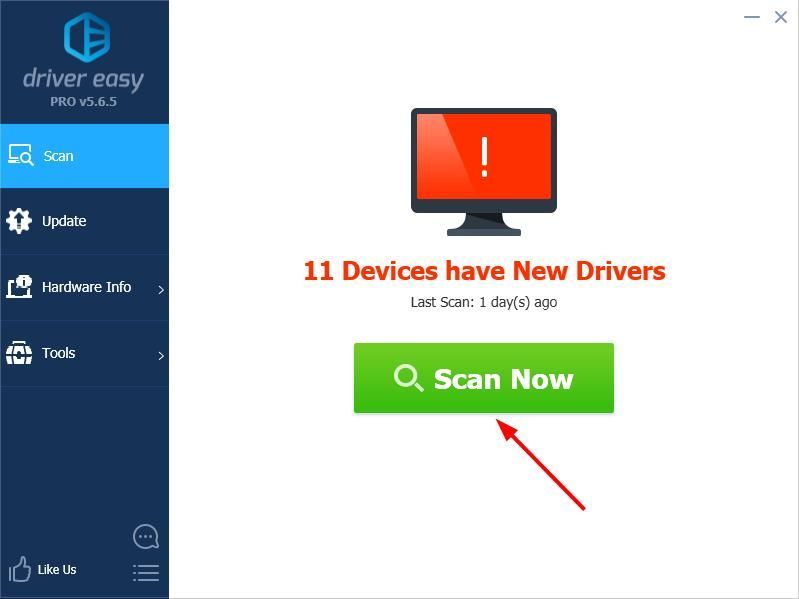
- پر کلک کریں اپ ڈیٹ اس ڈرائیور کا درست ورژن خود بخود ڈاؤن لوڈ کرنے کیلئے جھنڈا لگانے والے ڈرائیور کے ساتھ والا بٹن ، پھر آپ اسے دستی طور پر انسٹال کرسکتے ہیں (آپ اس کے ساتھ یہ کرسکتے ہیں) مفت ورژن)۔
یا کلک کریں تمام تجدید کریں کا درست ورژن خود بخود ڈاؤن لوڈ اور انسٹال کرنے کیلئے سب وہ ڈرائیور جو آپ کے سسٹم میں لاپتہ یا پرانے ہیں (اس کی ضرورت ہے پرو ورژن - جب آپ سب کو اپ ڈیٹ کرتے ہیں تو آپ کو اپ گریڈ کرنے کا اشارہ کیا جائے گا)۔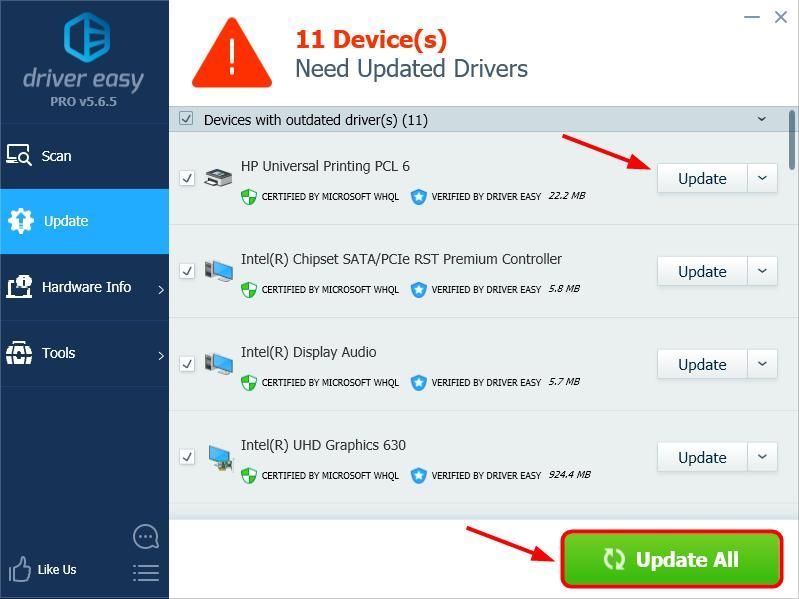
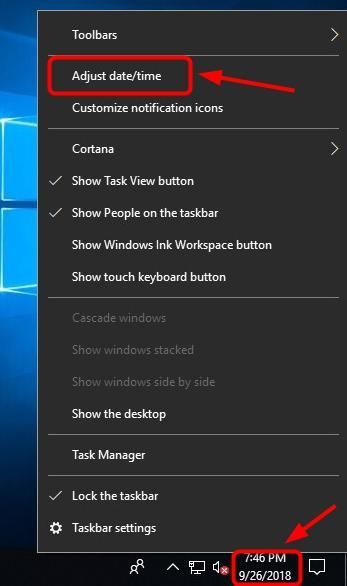
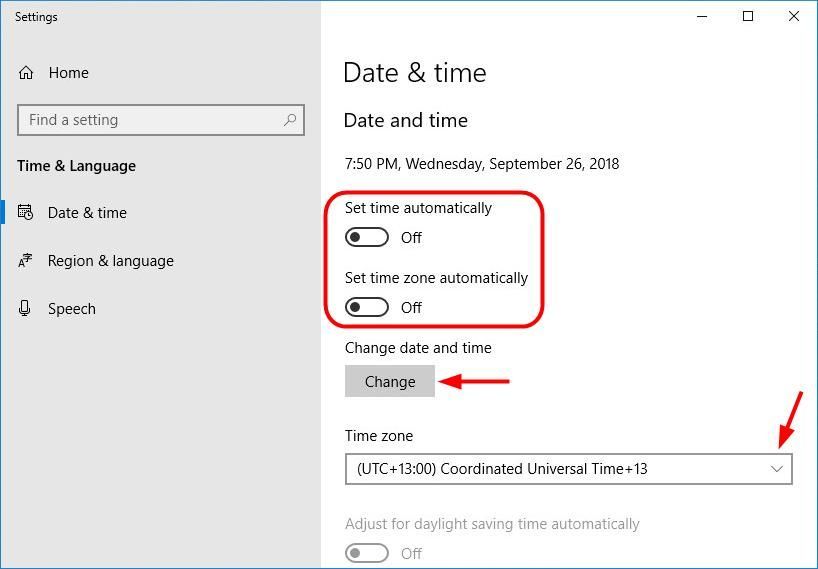
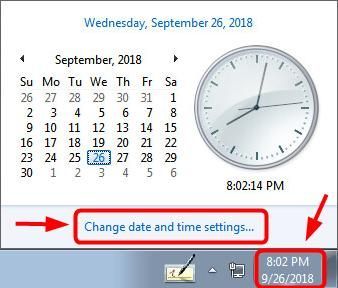
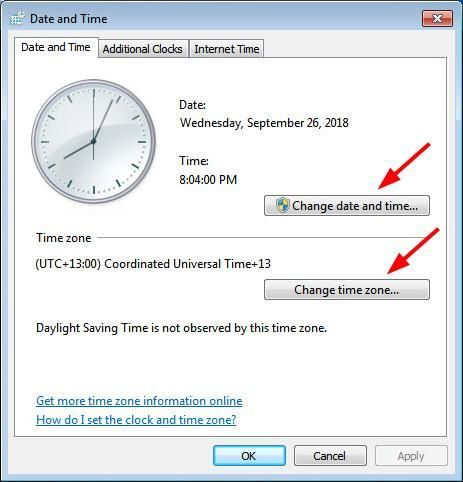
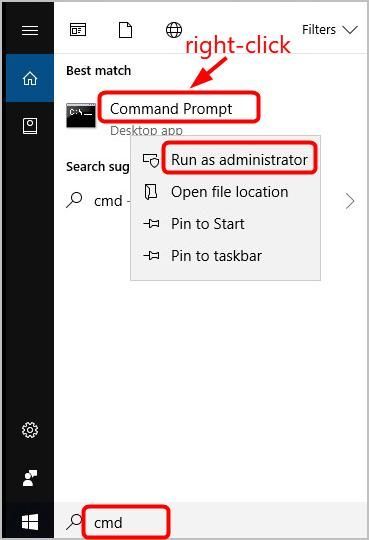
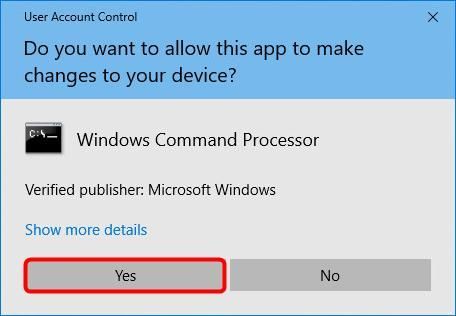


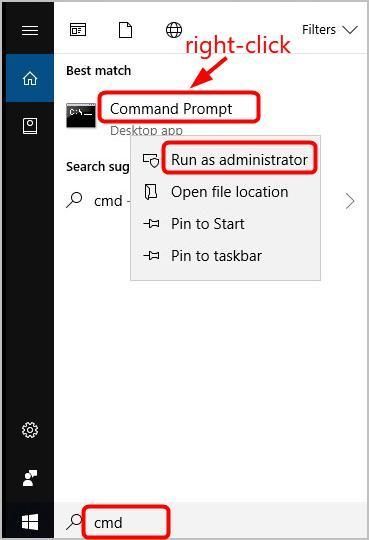
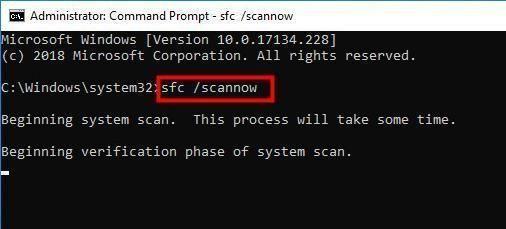
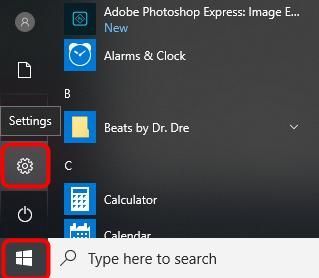
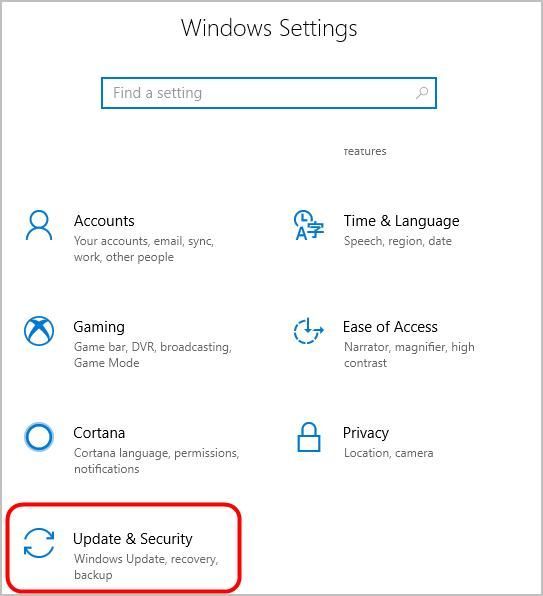
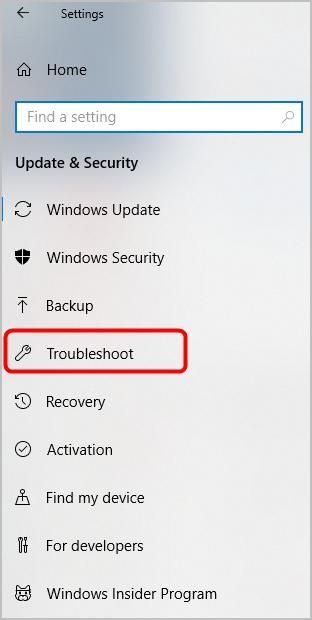
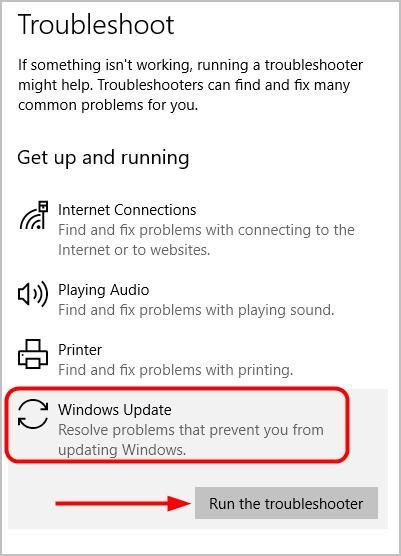
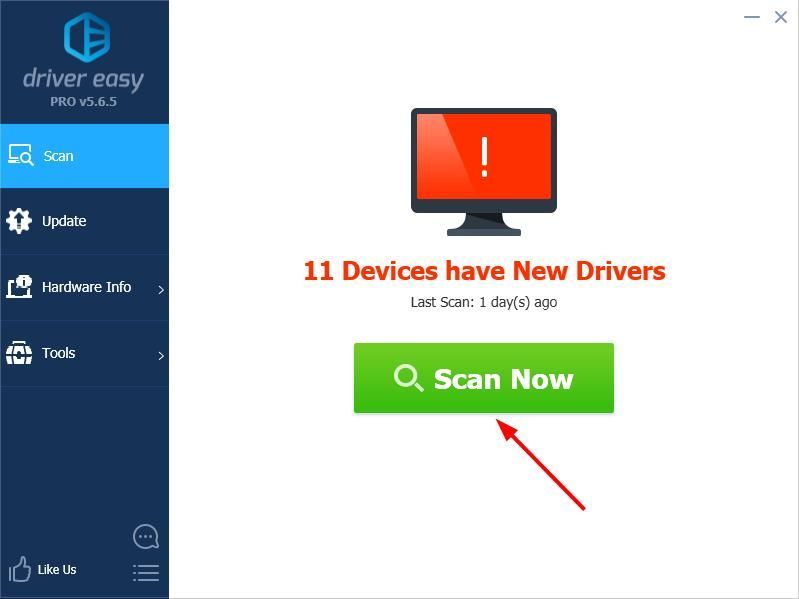
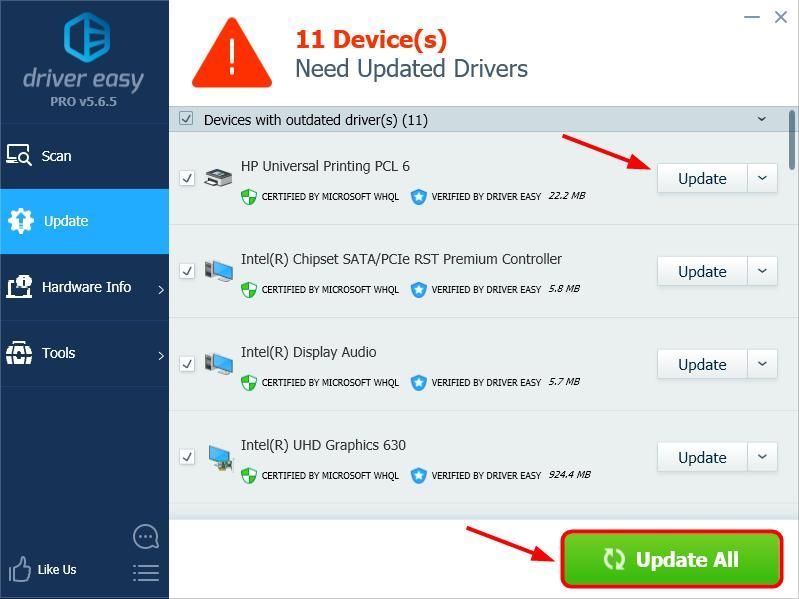






![[حل شدہ] یہ پی سی پر دو ایف پی ایس قطرے لیتا ہے](https://letmeknow.ch/img/program-issues/07/it-takes-two-fps-drops-pc.jpg)